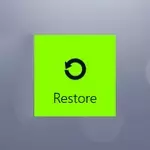
OS లోడ్ అయినట్లయితే Windows 8 ను మళ్లీ ఇన్స్టాల్ చేయడం
గమనిక: నేను మొదట బాహ్య మీడియాలో అన్ని ముఖ్యమైన డేటాను సేవ్ చేయమని సిఫార్సు చేస్తున్నాను, పునఃస్థాపన సమయంలో వారు తొలగించబడతారు.
మీ ల్యాప్టాప్లో Windows 8 నడుపుతుంది మరియు ఏ విధమైన తీవ్రమైన లోపాలు సంభవిస్తాయి, అందువల్ల ల్యాప్టాప్ వెంటనే ఆపివేయబడుతుంది లేదా అసాధ్యం చేస్తుంది, ఇది ల్యాప్టాప్లో Windows 8 ను తిరిగి ఇన్స్టాల్ చేయడానికి, ఈ దశలను అనుసరించండి:
- "మిరాకిల్ ప్యానెల్" (Windows 8 లో ప్యానెల్ను కుడివైపుకు పిలిచాడు), "పారామితులు" చిహ్నాన్ని క్లిక్ చేసి, ఆపై "కంప్యూటర్ సెట్టింగులను మార్చడం" (ప్యానెల్ దిగువన ఉన్న).
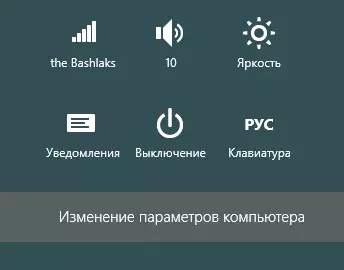
- మెను ఐటెమ్ను "నవీకరణ మరియు రికవరీ" ఎంచుకోండి
- "పునరుద్ధరించు" ఎంచుకోండి
- "అన్ని డేటా మరియు విండోస్ రీన్స్టాల్" లో పేరా, "ప్రారంభించు" క్లిక్ చేయండి
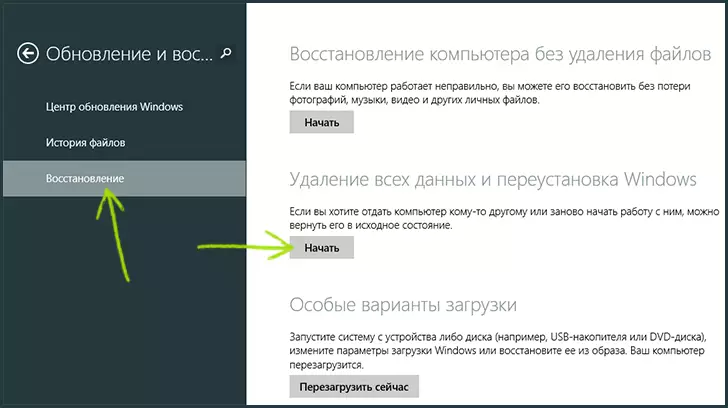
Windows 8 ను పునఃప్రారంభించడం (ప్రక్రియలో కనిపించే సూచనలను అనుసరించండి) ప్రారంభమవుతుంది, ఫలితంగా ల్యాప్టాప్లో ఉన్న అన్ని వినియోగదారు డేటాను తొలగించబడతారు మరియు ఇది అన్ని డ్రైవర్లు మరియు కార్యక్రమాలతో క్లీన్ విండోస్ 8 తో ఫ్యాక్టరీ స్థితికి వస్తాయి మీ కంప్యూటర్ తయారీదారు.
విండోస్ 8 ను లోడ్ చేయకపోతే మరియు వివరించిన పద్ధతిని పునఃస్థాపించడం అసాధ్యం
ఈ సందర్భంలో, ఆపరేటింగ్ సిస్టమ్ను మళ్లీ ఇన్స్టాల్ చేయడానికి, మీరు అన్ని ఆధునిక ల్యాప్టాప్లలో ఉన్న రికవరీ యుటిలిటీని ఉపయోగించాలి మరియు ఆపరేటింగ్ సిస్టమ్ అవసరం లేదు. మాత్రమే అవసరమైన విషయం ఒక ల్యాప్టాప్ కొనుగోలు తర్వాత ఫార్మాట్ చేయని ఒక పని హార్డ్ డ్రైవ్ ఉంది. ఇది మీకు అనుకూలంగా ఉంటే, అప్పుడు లాప్టాప్ను ఫ్యాక్టరీ సెట్టింగ్లకు రీసెట్ చేసి, వివరించిన సూచనలను అనుసరించండి, చివరికి మీరు రిహార్స్టెడ్ విండోస్ 8, అన్ని డ్రైవర్లు మరియు అవసరమైన (మరియు చాలా) వ్యవస్థ కార్యక్రమాలను అందుకుంటారు.
ఈ, ప్రతిదీ, ఏవైనా ప్రశ్నలు లేకుంటే - వ్యాఖ్యలు తెరిచి ఉంటాయి.
